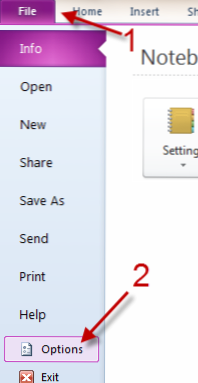
De forma predeterminada, OneNote no le permite buscar palabras en notas de audio o video. Por lo tanto, puede llevar mucho tiempo cuando tiene muchos archivos de notas de audio o video y desea buscar uno específico. Afortunadamente, puede configurar OneNote para habilitar esta característica. Aquí está cómo hacerlo.
1. Lanzamiento OneNote 2010.
2. Ir a Archivo -> Opciones.
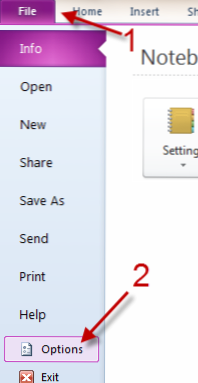
3. Cuando aparezca la ventana Opciones de OneNote, busque la Audio Video Sección en el lado izquierdo y haga clic en él.

4. Marque la casilla junto a la Habilitar la búsqueda de grabaciones de audio y video para palabras opción.

5. Una vez que haya marcado la casilla, aparecerá una nueva ventana. Haga clic en el Habilitar búsqueda de audio botón.

6. Vuelve a la ventana de Opciones, pulsa DE ACUERDO para guardar el ajuste.
Nota: Para buscar palabras en archivos de audio o video, los archivos deben cumplir con estos requisitos:
- Los archivos deben estar en alta calidad.
- Los archivos deben ser indexados por OneNote.
- El idioma de los archivos debe coincidir con el idioma de OneNote UI.

